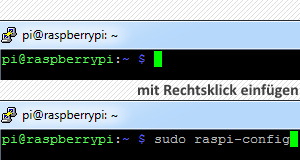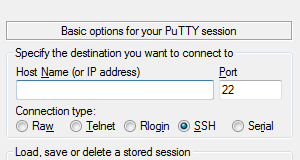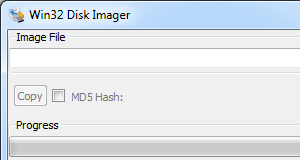In diesem Artikel wird erklärt, wie Sie für ein E-Mail-Konto bei T-Online die IMAP-Ordner in Outlook 2010 zuweisen und verwalten können.
Es wird davon ausgegangen, dass Sie bereits ein E-Mail-Konto bei T-Online haben und es in Outlook 2010 mit dem Kontotyp IMAP eingerichtet ist.
Wie das geht, wird im Artikel Outlook 2010 E-Mail-Konto mit IMAP einrichten beschrieben.
Sie müssen kein T-Online-Kunde sein, um dort ein E-Mail-Konto zu haben. T-Online ist auch als Freemail verfügbar.
T-Online, IMAP & Outlook 2010
Zuerst ein Blick auf das Zusammenspiel von Outlook 2010 mit einem T-Online-Konto über IMAP.
Im Stammordnerpfad in den erweiterten Internet-E-Mail-Einstellungen steht für die hier gezeigte Konfiguration der Wert: inbox
In der folgenden Abbildung sehen Sie
- links die Ordner eines T-Online-Kontos auf der Webseite direkt nach der Einrichtung,
- in der Mitte die Ordner dieses T-Online-Kontos nachdem es in Outlook 2010 eingerichtet und synchronisiert wurde und
- rechts die Ordner dieses T-Online-Kontos in Outlook 2010 nachdem es eingerichtet und synchronisiert wurde.
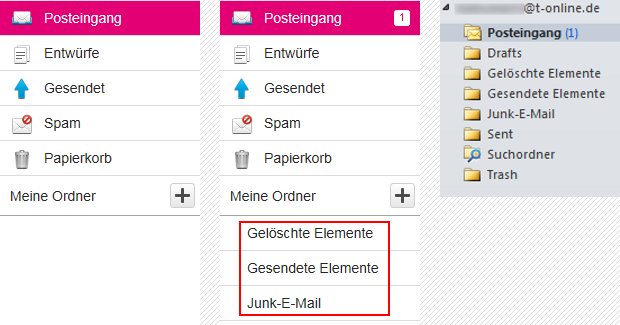
Die Standard-IMAP-Ordner von T-Online sind
- Posteingang, hier liegen die eingegangenen (an Sie gesendeten) E-Mails
- Entwürfe, von T-Online vorgesehen für Entwürfe von E-Mails, die noch nicht versendet wurden
- Gesendet, von T-Online vorgesehen für die von Ihnen versendeten E-Mails
- Spam, hier landen eingegangene E-Mails, die vom T-Online-Spamfilter als Spam eingestuft wurden
- Papierkorb, von T-Online vorgesehen für gelöschte E-Mails
Outlook 2010 legt automatisch eigene Ordner an
Outlook 2010 hat bereits beim ersten Synchronisieren drei weitere Ordner angelegt:
- Gelöschte Elemente, von Outlook 2010 vorgesehen als Papierkorb für gelöschte E-Mails
- Gesendete Elemente, von Outlook 2010 vorgesehen für die von Ihnen versendeten E-Mails
- Junk-E-Mail, von Outlook 2010 vorgesehen für unerwünschte E-Mails
Einige IMAP-Ordner haben in Outlook 2010 andere Namen
Outlook 2010 hat beim Synchronisieren die Ordnerstruktur und die Ordnernamen so übernommen, wie sie auf den T-Online Postservern liegen. Die Namen einiger IMAP-Ordner weichen von den Bezeichnungen auf der Webseite ab.
- Drafts ist der Name des Ordners Entwürfe
- Sent ist der Name des Ordners Gesendet
- Trash ist der Name des Ordners Papierkorb
Beim Kontotyp IMAP können Sie mit Outlook 2010 (oder einem anderen E-Mail-Programm) eigene Ordner auf den Postservern anlegen, umbenennen und löschen. Das gilt aber nur für eigene, also von Ihnen erstellte Ordner, nicht für die Standard-IMAP-Ordner von T-Online. Die von T-Online bereitgestellten IMAP-Ordner können weder umbenannt noch gelöscht werden.
Outlook 2010 wird bei dieser Konfiguration
- gesendete E-Mails nicht in den IMAP-Ordner Sent sondern im lokalen Outlook-Ordner Gesendete Elemente und
- gelöschte E-Mails nicht in den IMAP-Ordner Trash sondern im lokalen Outlook-Ordner Gelöschte Elemente
ablegen.
Outlook 2010 kann so konfigurieren, dass dafür die Standard-IMAP-Ordner von T-Online verwendet werden.
Wie das geht, wird im Folgenden gezeigt.
T-Online IMAP-Ordner in Outlook 2010 zuweisen
Starten Sie Outlook 2010 und rufen Sie die Kontoeinstellungen auf.
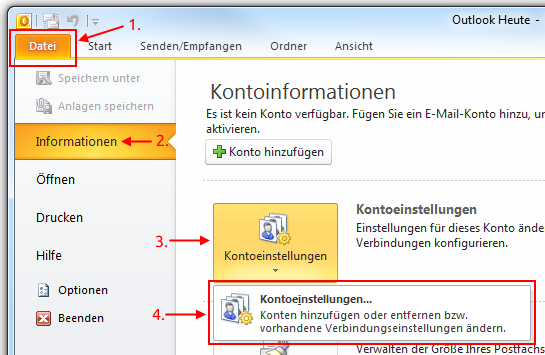
- Wechseln Sie auf den Reiter/Tab Datei.
- Wechseln Sie auf den Menüpunkt Informationen, falls dieser nicht bereits aktiv ist.
- Klicken Sie auf den Knopf Kontoeinstellungen.
- Klicken Sie auf die Auswahl Kontoeinstellungen…
Es öffnet sich ein Dialogfenster mit dem Titel Kontoeinstellungen.
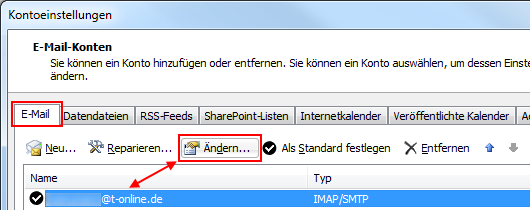
Markieren Sie im ersten Reiter/Tab E-Mail das T-Online E-Mail-Konto, so dass es blau hinterlegt ist und klicken Sie auf den Knopf Ändern…
Es öffnet sich ein Dialogfenster mit dem Titel Konto ändern.
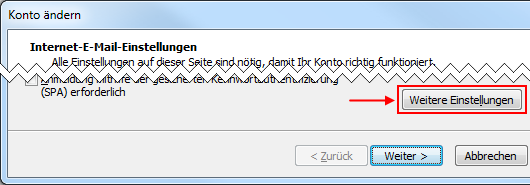
Klicken Sie unten rechts auf den Knopf Weitere Einstellungen.
Gesendete Elemente im T-Online IMAP-Ordner „Sent“ ablegen
Es öffnet sich ein Dialogfenster mit dem Titel Internet-E-Mail-Einstellungen.
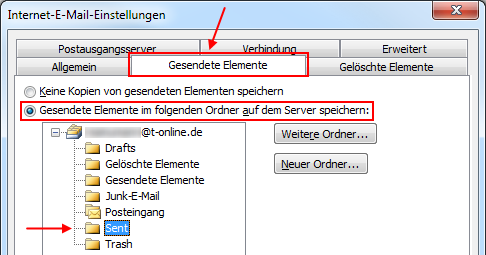
- Wechseln Sie auf den Reiter/Tab Gesendete Elemente.
- Aktivieren Sie die Auswahl Gesendete Elemente im folgenden Ordner auf dem Server speichern, falls diese nicht bereits aktiv ist.
- Markieren Sie den Ordner Sent durch einen einfachen Linksklick, so dass er blau hinterlegt ist.
Gelöschte Elemente in den T-Online IMAP-Ordner „Trash“ verschieben
Wechseln Sie anschließend auf den Reiter/Tab Gelöschte Elemente.
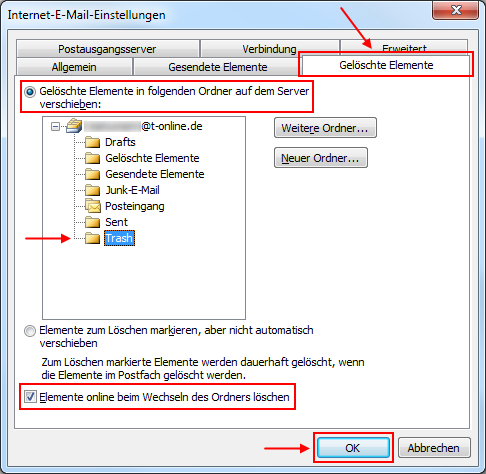
- Aktivieren Sie die Auswahl Gelöschte Elemente in folgenden Ordner auf dem Server verschieben, falls diese nicht bereits aktiv ist.
- Markieren Sie den Ordner Trash durch einen einfachen Linksklick, so dass er blau hinterlegt ist.
- Setzen Sie einen Haken in die Checkbox Elemente online beim Wechseln des Ordners löschen, falls dort noch keiner ist.
Klicken Sie anschließend auf OK um Ihre Änderungen zu übernehmen und dieses Dialogfenster zu schließen.
Sie befinden sich nun wieder im Dialogfenster mit dem Titel Konto ändern.
- Entfernen Sie gegebenenfalls den Haken aus der Checkbox Kontoeinstellungen durch Klicken auf die Schaltfläche „Weiter“ testen. Ein Test der Kontoeinstellungen ist durch diese Änderungen nicht erforderlich.
Klicken Sie auf den Knopf Weiter und anschließend auf den Knopf Fertigstellen.
Entwürfe, Drafts und Spam
Outlook 2010 speichert Entwürfe (begonnene E-Mails, die noch nicht gesendet wurden) nur in dem Ordner Entwürfe der lokalen Outlook-Datei ab. Der T-Online IMAP-Ordner Drafts kann dafür in Outlook 2010 nicht konfiguriert werden.
Der T-Online Ordner Spam kann über IMAP nicht synchronisiert werden.
Wie Sie IMAP-Ordner vom Postserver Ihres E-Mail-Anbieters in Outlook 2010 einbinden und entfernen können, wird im Artikel Outlook 2010 IMAP-Ordner synchronisieren & abonnieren erkärt.
 bits meet Bytes Computer Blog
bits meet Bytes Computer Blog